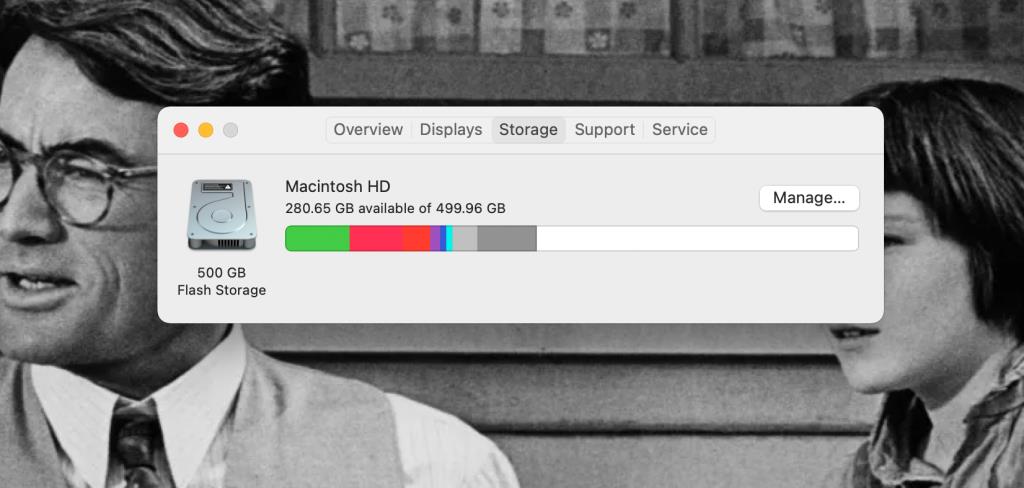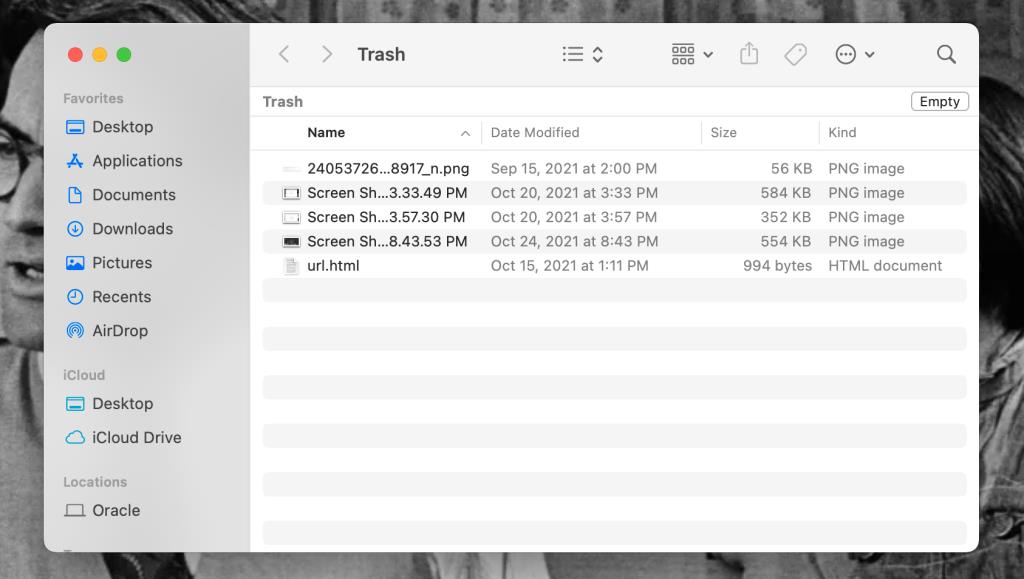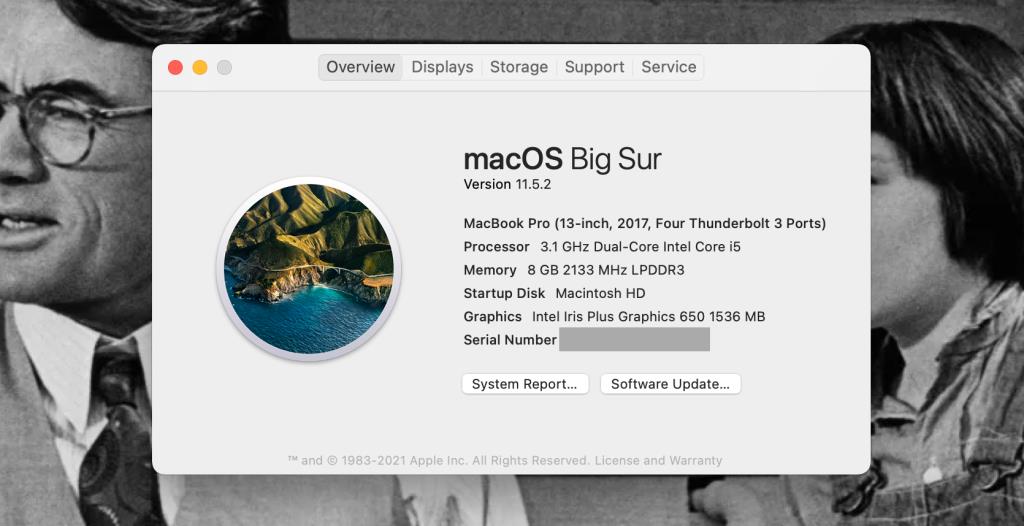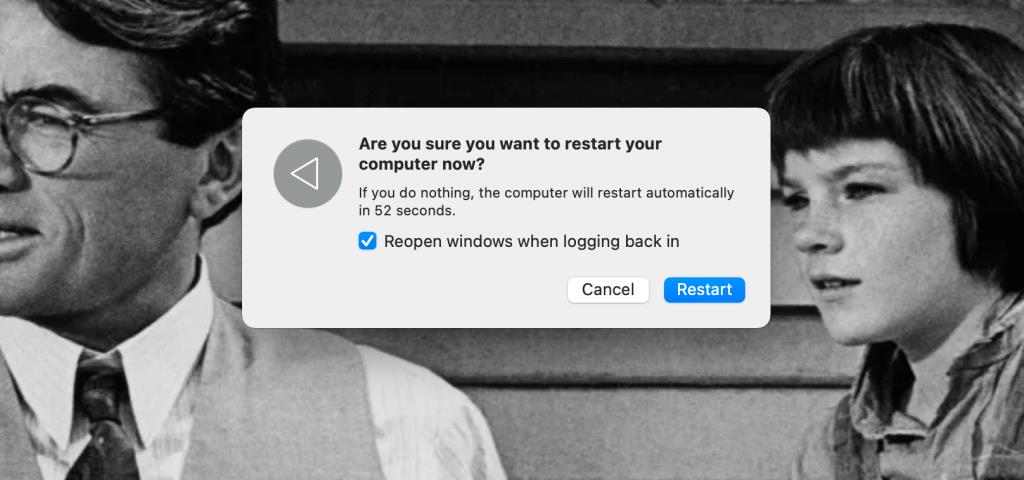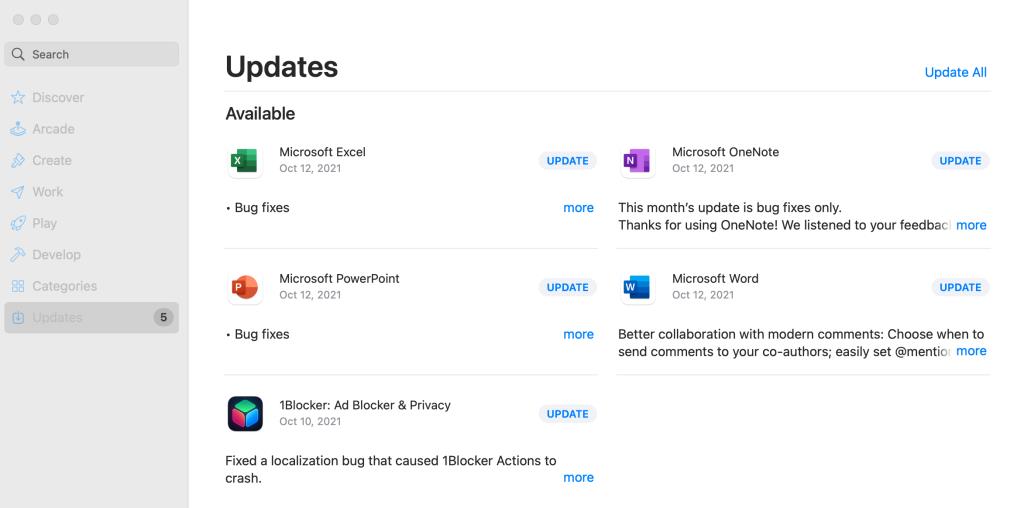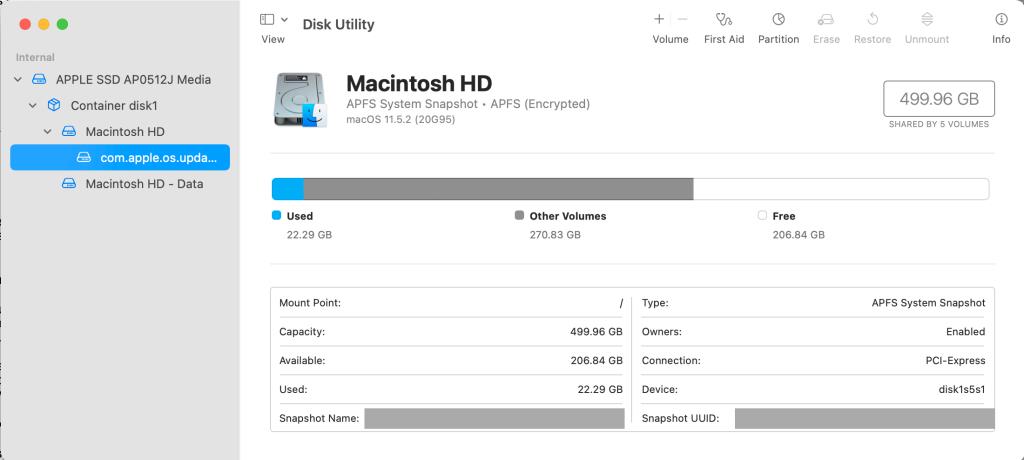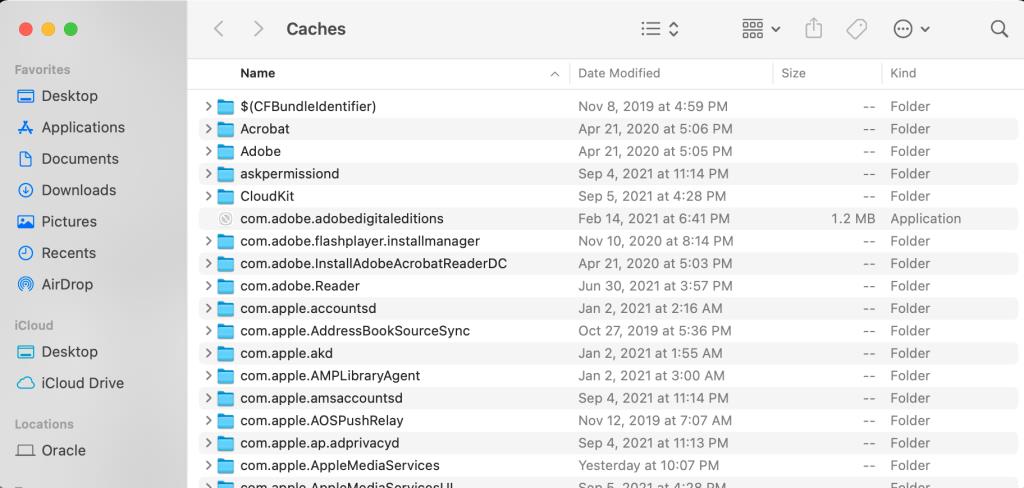Nenhum computador é perfeito e até mesmo o melhor Mac construído pode ter algo de errado com ele. Encontrar códigos de erro no seu Mac é quase uma inevitabilidade.
Felizmente, é uma inevitabilidade para a qual você pode estar preparado. Abaixo, listamos alguns dos códigos de erro mais comuns encontrados em Macs e como corrigi-los quando aparecerem.
Também temos algumas dicas gerais de solução de problemas, caso você encontre algum código de erro que não esteja nesta lista. Leia e prepare-se para derrotar seus inimigos com código de erro!
Os 5 códigos de erro mais comuns do Mac
Abaixo, você encontrará cinco códigos de erro que as pessoas costumam encontrar em seus Macs, junto com maneiras de corrigir os problemas sobre os quais os códigos de erro estão avisando.
1. Código de erro 41
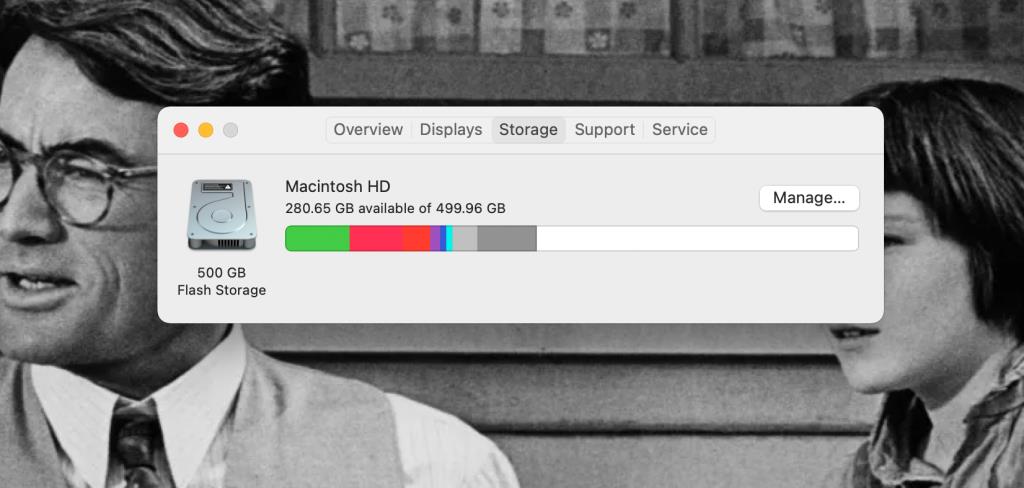
O código de erro 41 pode aparecer em vários aplicativos e operações, e você tende a vê-lo com as mensagens “memória cheia (aberta) ou o arquivo não cabe (carrega)” ou “não é possível carregar o erro do Finder”.
Isso tende a indicar que algum software ou hardware do Mac está desatualizado, mas o código de erro 41 também pode aparecer de um arquivo ou diretório de sistema corrompido ou danificado por malware.
Para corrigir o código de erro 41, atualize o software que apresenta o erro ou, possivelmente, desinstale um programa totalmente e reinstale uma versão limpa dele. Atualizar o macOS para a versão mais recente também pode ajudar.
Verificar se há vírus em seu Mac e limpar lixo e arquivos de cache também pode ajudar a corrigir o código de erro 41. Mas pelo menos comece verificando se há atualizações, pois a solução pode ser simples assim!
A atualização do software e do macOS também pode ajudar com o código de erro 1309, se você encontrá-lo a qualquer momento.
2. Código de erro 50

O código de erro 50 aparece quando o Mac não consegue mover ou copiar arquivos de um dispositivo de armazenamento portátil, como um disco rígido externo. Isso pode acontecer devido a dados de arquivos corrompidos ou corrompidos, problemas de firmware ou problemas de comunicação entre o Mac e o dispositivo de armazenamento.
Esse código de erro pode ser corrigido dando ao arquivo um novo nome antes de abri-lo ou um novo nome antes de movê-lo. Alterar a extensão do arquivo e, em seguida, alterá-lo novamente após a movimentação também pode ajudar.
Você também pode executar o Utilitário de Disco no Mac e selecionar Primeiros Socorros> Executar no dispositivo de armazenamento e no disco rígido do Mac. Isso pode corrigir erros de comunicação entre os dispositivos e pode remover o código de erro 50 para você.
3. Código de erro 8003
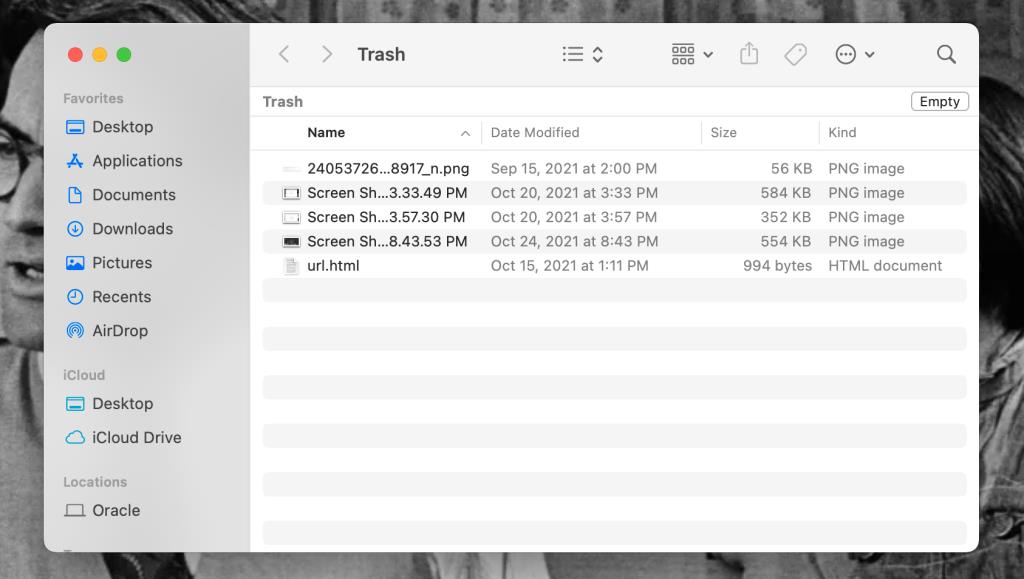
O código de erro 8003 aparecerá se você tentar excluir arquivos da Lixeira do Mac, mas o Mac não consegue concluir a ação devido a problemas de permissão com o que você está excluindo.
Pode haver outras causas também, mas a solução para o código de erro é a mesma: mantenha pressionada a tecla Opção no teclado enquanto pressiona o botão Esvaziar Lixo na Lixeira . Isso forçará o esvaziamento do Lixo e excluirá todos os arquivos bloqueados que você não puder desbloquear.
Você também pode inicializar seu Mac no Modo de segurança ou usar o Terminal para ver qual aplicativo está usando um arquivo que você deseja excluir e fechar esse programa para evitar o erro 8003 e esvaziar totalmente a lixeira.
4. Código de erro 36

Se o Finder não puder ler ou gravar um arquivo, você verá o código de erro 36 no seu Mac. Como com o código de erro 50, isso geralmente acontece quando você tenta copiar ou mover arquivos entre dispositivos. Mas o código de erro 36 é causado por arquivos invisíveis .DS_Store .
Para corrigir o código de erro 36, você precisa se livrar desses arquivos .DS_Store. Você pode fazer isso abrindo o aplicativo Terminal e digitando o comando dot_clean seguido por um único espaço.
Em seguida, arraste e solte a pasta ou o cartão de memória que contém o arquivo que gerou o erro na janela do Terminal e pressione Return no teclado. Os arquivos .DS_Store agora devem se fundir com o arquivo original e você deve ser capaz de mover ou copiar o arquivo sem o erro.
5. Código de erro 2003f
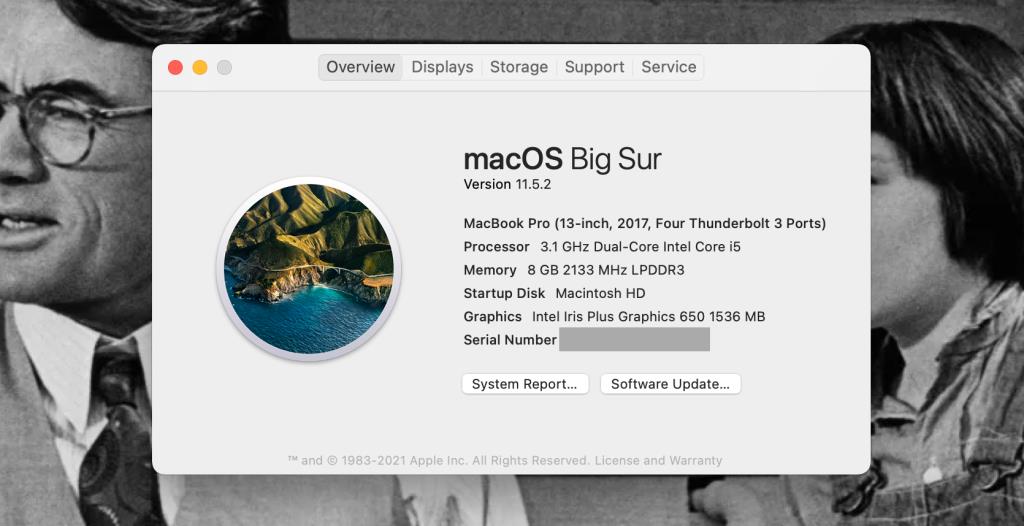
Você encontrará o código de erro 2003f se o seu Mac estiver tendo problemas para instalar novas atualizações do macOS. Isso acontece com mais frequência quando os usuários estão tentando reformatar seus Macs por meio do macOS Recovery, mas têm conexões de Internet fracas ou instáveis.
Uma das soluções mais fáceis para esse erro é conectar-se à Internet via Ethernet em vez de Wi-Fi. Conectar-se a uma nova rede Wi-Fi ou Ethernet também pode funcionar. Também pode valer a pena executar o Utilitário de Disco e selecionar Primeiros Socorros> Executar , como no código de erro 50.
Se o código de erro 2003f persistir, reinicie o Mac e segure Command + R quando o logotipo da Apple aparecer. A janela do utilitário macOS será aberta. Selecione Reinstalar macOS , insira suas informações de ID Apple e siga as instruções que aparecem na tela.
Essas correções também funcionam se você encontrar os códigos de erro 2002f, 2100f e 1008f.
Como corrigir a maioria dos códigos de erro do Mac
Embora os códigos de erro do Mac denotem problemas diferentes em um sistema, as soluções para eles muitas vezes podem se sobrepor, como você pode ver com algumas das correções que escrevemos acima.
Se você encontrar códigos de erro que não estão na lista acima, ou se estiver se preparando para diferentes códigos de erro, existem algumas etapas que você pode seguir que podem corrigir a maioria dos problemas do Mac. Se essas etapas não ajudarem, você deve pesquisar outras soluções na Internet.
Etapa 1: reinicie um arquivo, um aplicativo ou todo o seu Mac
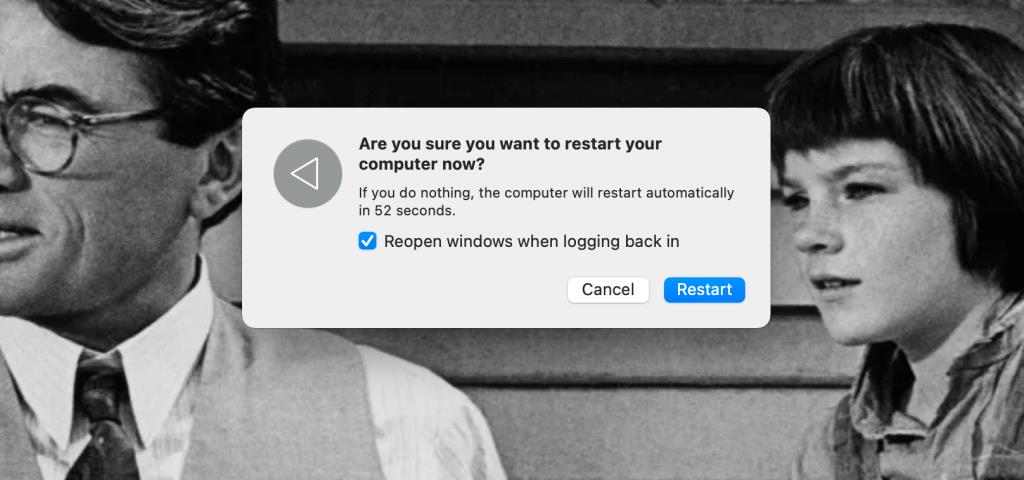
A clássica pergunta de TI "você já tentou desligar e ligar novamente?" realmente importa porque muitos problemas do computador podem ser corrigidos fechando um aplicativo ou fechando um arquivo e abrindo-o novamente.
Se você tiver problemas com um disco rígido externo ou outro dispositivo, tente ejetá-lo e conectá-lo novamente. É possível que você tenha apenas uma conexão inicial ruim e possa conseguir uma melhor.
Se o problema persistir, tente reiniciar o Mac antes de buscar outras soluções. É rápido e fácil de fazer e, às vezes, o Mac só precisa ser desligado por um segundo para se colocar em ordem.
Etapa 2: atualize seu sistema
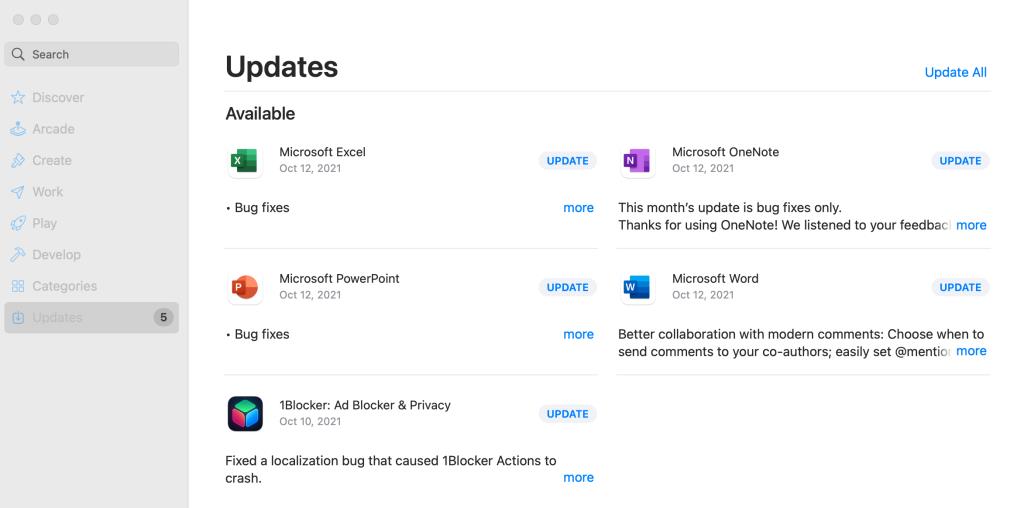
Outra solução fácil para muitos códigos de erro é aplicar atualizações de software ao Mac. A maioria dos bugs de software são corrigidos com futuras atualizações de software, e os recursos de segurança e compatibilidade também são mantidos com as atualizações.
Mantenha seus aplicativos atualizados por meio da seção Atualizações da App Store ou diretamente dos sites de desenvolvedores. Além disso, atualize o macOS regularmente nas Preferências do sistema para reduzir os códigos de erro causados por incompatibilidades com sistemas operacionais desatualizados.
Etapa 3: execute os primeiros socorros do utilitário de disco
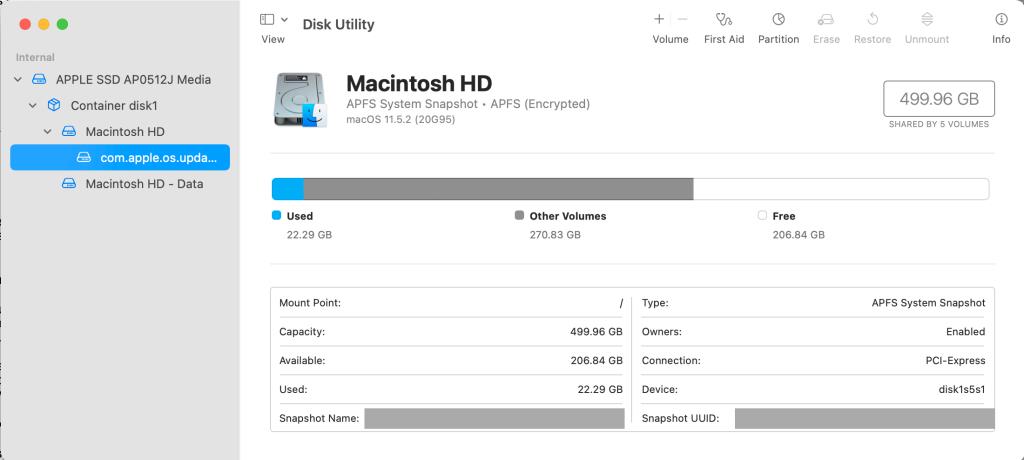
Problemas de disco rígido e problemas de disco rígido externo geralmente podem ser resolvidos com o aplicativo Utilitário de Disco integrado em seu Mac. A função de primeiros socorros pode reparar problemas em uma unidade de armazenamento e ajudá-lo a diagnosticar problemas também.
Relacionado: As melhores ferramentas gratuitas do Mac para detectar e corrigir problemas comuns do macOS
Etapa 4: limpar os caches do sistema e remover arquivos indesejados
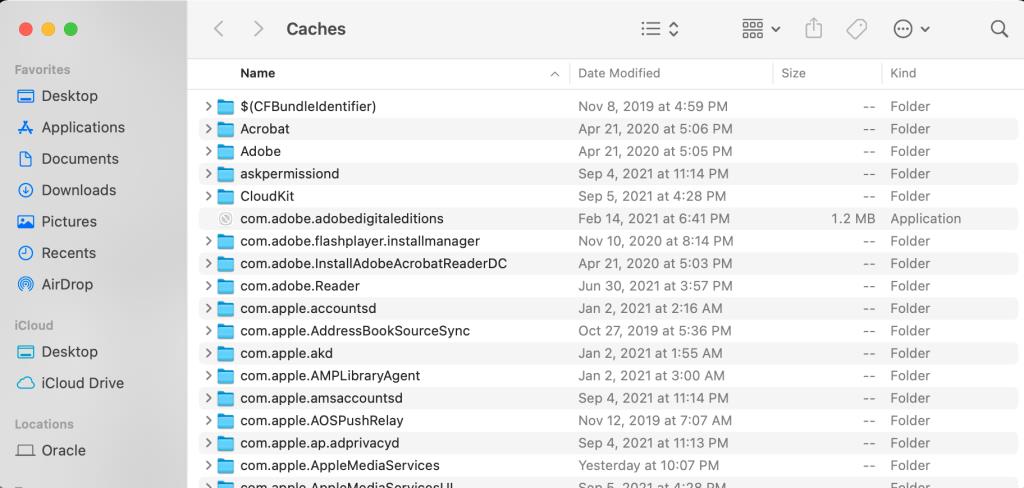
Códigos de erro podem surgir em Macs por causa de arquivos inúteis ocultos e caches de dados cheios. Limpe os caches do sistema Mac e inspecione o armazenamento do Mac para remover arquivos desnecessários que criam códigos de erro em torno do espaço da memória e operações do sistema.
Códigos de erro são avisos, não sentenças de morte
Códigos de erro aparecem em seus Macs porque algo deu errado por um momento. Eles não indicam que o seu Mac está fundamentalmente quebrado - eles apenas dizem que há um problema no momento e que deve ser resolvido.
A maioria dos códigos de erro é muito fácil de corrigir. Esperamos que nossas correções acima para os cinco códigos de erro mais comuns e nossas correções gerais ajudem você a ver isso. E esperamos especialmente que eles o ajudem a superar quaisquer códigos de erro que você acabe encontrando em seu Mac ao longo do tempo.